Запись видео с экрана монитора может быть очень кстати, если вы хотите сделать видео-урок по работе с программой, записать прохождение игры, или подготовить презентацию. Запись будет фиксировать каждое ваше действие на компьютере. Потом вы сможете сохранить её в видео-файл и отправить своим друзьям или загрузить на YouTube.
Прежде мы писали о некоторых утилитах для создания скриншотов при работе с компьютером. Но, чтобы получить нечто большее, чем просто изображение, мы рассмотрим 8 бесплатных программ для записи видео с экрана монитора.
Как известно бесплатные программы не всегда имеют полный функционал, оставляют на видео логотип или ватермарк. Но все представленные ниже программы никоим образом не дадут усомниться вам в их качестве.
Программа Ezvid с её внутренним редактором позволяет разделять заснятое вами видео и добавлять текст между ними, создавая эффект слайд-шоу. Хотя вы не можете экспортировать видео в файл, у вас есть возможность загрузить его на YouTube прямо из программы.
5 ЛУЧШИХ ПРОГРАММ ДЛЯ ЗАПИСИ ВИДЕО С ЭКРАНА НА АНДРОИД БЕЗ ВОДЯНОГО ЗНАКА, БЕЗ ПОТЕРИ КАЧЕСТВА И ФПС

Для геймеров есть опция “Игровой режим” для записи игрового процесса. Вместо аудио можно подставить стандартные звуковые решения или “Тихий режим” со звуком кулера компьютера. Также вы можете добавлять свои изображения или видео, и даже записать голос после редактирования видео.
BB (коротко от BlueBerry) FlashBack Express Recorder позволяет делать одновременную запись как с экрана монитора, так и с веб-камеры. После завершения записи будет создан файл FBR, который можно редактировать во внутреннем редакторе.

Если запись с веб-камеры не производилась, то можно пропустить редактирование и сразу экспортировать видео в файл AVI. В другом случае, при редактировании вы можете выбрать расположение и размер окна видео с веб-камеры. Хотя после 30 дней использования программы вам необходимо зарегистрироваться (бесплатно), до этого времени вы полностью можете использовать функционал BB FlashBack Express Recorder.
Интересной особенностью Screenr является то, что она позволяет поделиться скринкастом (записью с экрана монитора) онлайн без установки самой программы. Для этого она использует Java. Вы можете выбрать не целый экран, а только некоторую его область для записи (максимум 5 минут). Видео сохраняется в ваш аккаунт.

После записи вы получите ссылку на видео, которой можете поделиться с друзьями. Видео можно экспортировать в MP4-файл или загрузить на YouTube.
Чтобы постоянно не заходить на сайт Screenr, вы можете добавить закладку, которая прямиком перенесет вас к записи видео. Для использования сервиса достаточно войти под своим логином одной из социальных сетей — Facebook, Twitter, Google, LinkedIn, Yahoo или Windows Live.
ТОП 5 ЛУЧШИХ ПРОГРАММ ДЛЯ ЗАПИСИ ВИДЕО В 2022 ГОДУ! БЕЗ ПРОСАДКИ ФПС!
Rylstim идеально подойдет для тех, кто не хочет заморачиваться с разными настройками. Программа начнет запись видео сразу после нажатия кнопки “Старт”. Но, к сожалению, она не поддерживает записи аудио.

Единственная опция, которую вы можете выбрать, это отображение клика мыши. Если опция включена, то при нажатии на левую кнопку мыши вокруг курсора появиться красный кружок, а если на правую, то зелёный. Этот эффект вы сможете увидеть только при просмотре записи.
CamStudio одна из немногих программ, которая дает широкий спектр функций. Она позволяет включать отображение курсора, записывать аудио самих программ или ещё с микрофона (или вообще без звука), делать пользовательские замечания к видео.

Вы также можете выбрать область записи, будь-то выбранная область или окно программы. Есть возможность настроить скорость записи – 1 кадр в секунду (для создания эффекта timelapse), или например 30 кадров в секунду для плавного видео.
Webinaria ещё одна неплохая программа для создания скринкастов. Из настроек доступны: выбор области записи (целый экран, окно программы, определённая область), выбор скорости записи (5, 10 и 15 кадров в секунду).

Видео сохраняется в формате AVI. Если у вас открыт браузер Google Chrome, то областью записи автоматически определится окно программы Google Chrome.
Программа имеет приятный интуитивный интерфейс. В главном окне присутствуют 9 кнопок – первые 4 для создания скриншотов, следующие 4 для записи видео, последняя — для открытия настроек. Запись сохраняется в формате AVI. Интересная особенность в том, что программа автоматически задает имя видео-файлам.

Вы можете настроить, чтобы в имени файла отображалась дата и время создания видео. Для пользователей, которым часто приходится делать записи с экрана монитора, такая функция будет очень полезной.
Программа Krut не требует установки, но также как и Screenr она использует Java. Для запуска записи вам нужно перейти в директорию программы и запустить ‘KRUT.jar’. Вы можете задать область записи и количество кадров в секунду для записываемого видео.

Есть также интересная опция “Слежение за курсором”, при включении которой будет записываться область вокруг курсора мыши. Перед началом записи можно включить предварительный просмотр, чтобы точно знать, что попадет в кадр. Программа позволяет сохранить запись в 3 вариантах: файл в формате WAV, который содержит только аудио и два варианта файлов формата MOV – один только с видео-рядом, другой содержит как видео, так и аудио.
Источник: housecomputer.ru
[Обновлено] Топ 5 Программное обеспечение для записи видео
Вы когда-нибудь задумывались о том, как создаются эти онлайн-видео, видеоуроки, а также видео-презентации? Или вы когда-нибудь хотели создать обучающее видео и видео игрового процесса? Если вы заинтересованы в этой теме, но не знаете, как это сделать, то вы попали по адресу. Здесь мы рекомендуем 5 лучших программ для записи видео, и вы можете принять их во внимание и выбрать тот, который вам нравится. Пожалуйста, продолжайте читать и учиться!

- Часть 1: 5 лучших программ для записи видео
- Часть 2. Как записывать видео
Часть 1: 5 лучших программ для записи видео
1. Рекомендуемое программное обеспечение для записи видео — Aiseesoft Screen Recorder
Aiseesoft Screen Recorder Это мощное и профессиональное программное обеспечение для записи видео с экрана, позволяющее записывать любое видео на ваше устройство и воспроизводить его в высоком разрешении. Вы можете снимать онлайн-видео, создавать видеоуроки, снимать видеоролики с веб-камеры и делать снимки экрана и т. Д. Кроме того, Aiseesoft Screen Recorder позволяет редактировать видео с экрана с помощью расширенных настроек и инструментов редактирования, включая запись звука в системе, возможность захвата времени, курсор и Подсветка кликов и другие функции. Если вы заинтересованы в интернет-играх, это программное обеспечение также поможет вам записать весь процесс игры и поделиться им с друзьями напрямую.
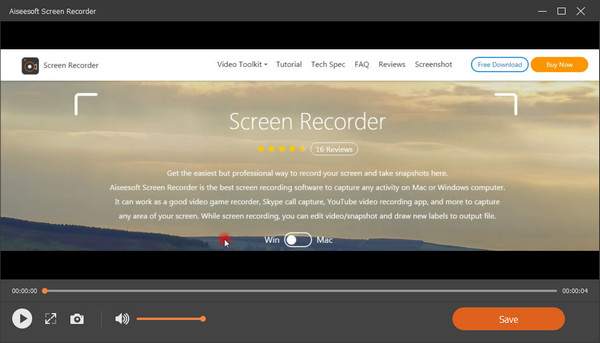
- • Любое онлайн-видео и видео с веб-камеры можно записывать и записывать с помощью этого программного обеспечения для видеозаписи без загрузки.
- • Вы можете записывать и редактировать видео на экране с помощью нескольких простых сочетаний клавиш или запускать и останавливать захват только с клавиатуры.
- • Вы можете легко и просто записывать голос с микрофона и добавлять свой голос в созданные видео.
2. ActivePresenter — профессиональное программное обеспечение для записи видео
ActivePresenter это профессиональное программное обеспечение для записи экрана, редактирования видео и быстрого электронного обучения. С таким полнофункциональным программным обеспечением для записи видео вы можете легко записывать видео с экрана с красивыми эффектами фильтра, качественной музыкой и интересными изображениями. Кроме того, ActivePresenter совместим с новейшим веб-стандартом HTML 5 и расширяет возможности его интеграции с системами управления обучением, а это означает, что все видео, сделанные ActivePresenter, могут быть доставлены на любое устройство, включая Windows, Mac, а также устройство iOS. как Android телефон и планшеты.
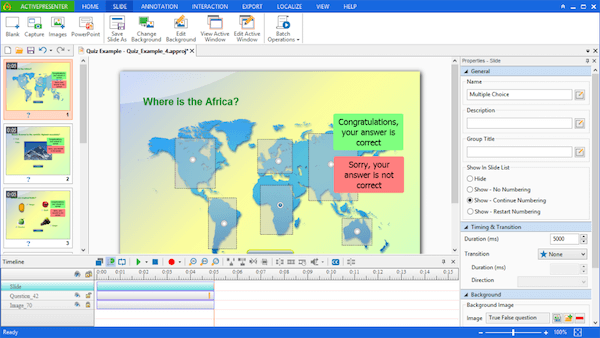
- • Имея множество функций, вы можете легко создавать и редактировать простые видеозаписи.
- • Вам разрешено изменять внешний вид записываемого видео и легко и быстро определять разветвленные сценарии.
- • Основной интерфейс и многие рабочие параметры аналогичны другим программам записи видео, которые могут дать вам знакомый смысл его использования.
3. eLecta Live Free Screen Recorder — Простое программное обеспечение для записи видео
eLecta Live Free Screen Recorder Это условно-бесплатное программное обеспечение для записи видео, разработанное компанией Electa Communications Ltd. По сравнению с другими аналогичными продуктами, оно имеет простой дизайн и снижает сложность, что очень популярно среди «зеленых» и случайных пользователей. eLecta Live Free Screen Recorder имеет высокоэффективное использование памяти, которое хорошо подходит для компьютеров с низкой конфигурацией. Это программное обеспечение для записи видео имеет несколько основных режимов, таких как полноэкранная запись, запись области экрана, запись с видеокамеры и сеанс прямой трансляции. И eLecta Live Бесплатный Screen Recorder является хорошим выбором для записи ваших живых сессий и онлайн фильмов в кроссплатформенные видеофайлы.
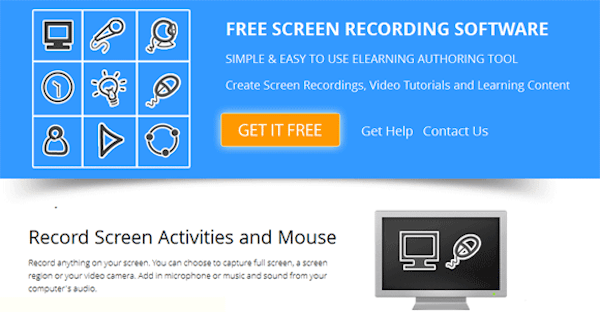
- • Записывайте видео в стандартные файлы AVI, которые применяются к любому видеопроигрывателю на Windows, Mac, iPhone, iPad и других устройствах Android.
- • Вам предоставляется возможность создавать обширные обучающие видео, видеоуроки и презентации курсов для студентов и учащихся.
- • Программное обеспечение для видеозаписи может защитить ваши права на авторское право, позволяя вам добавлять собственный водяной знак и логотип на записываемое видео.
4. Filmora — программное обеспечение для записи видео с высоким качеством
Wondershare Filmora может быть хорошим программным обеспечением для записи видео для вас, чтобы принять во внимание. Он разработан специально для начинающих записывать видео, с интуитивно понятным интерфейсом и лаконичными инструментами записи. Видео, записанное компанией Filmora, имеет высокое разрешение, которое можно воспроизводить гораздо четче. После записи видео вы можете легко вырезать, объединять, сжимать и изменять соотношение. Также поддерживаются более продвинутые функции редактирования, в том числе несколько эффектов фильтра, техника мозаики, эффекты наклона и т. Д. Вы можете записать профессиональное видео с помощью этого замечательного программного обеспечения для записи видео, даже если вы любитель.
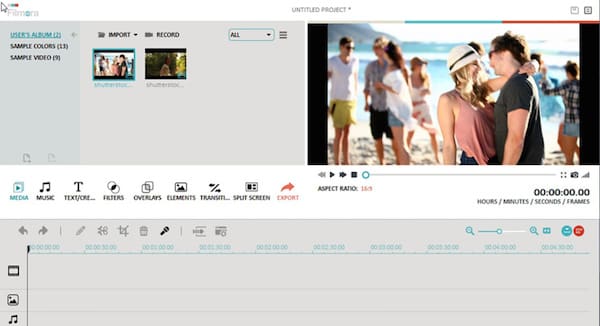
- • Вы можете выбрать различные песни из бесплатной музыкальной библиотеки и добавить их в свои видеозаписи.
- • Поддерживает объединение нескольких видео независимо от того, записано ли это сейчас или загружено из Интернета без проблем.
- • Filmora позволяет записывать и экспортировать видео с разрешением до 4K.
5. Snagit Screen Capture — программное обеспечение для записи видео для небольших файлов
Как легкое программное обеспечение для записи видео, Snagit Screen Capture хорош для записи фильмов с относительно небольшим размером файла без очевидных потерь в вашей системе. Когда вы записываете видео, оно может автоматически захватывать экран, легко настраивать изображение с помощью мощных инструментов редактирования и обмениваться им напрямую в Интернете. Более того, Snagit Screen Capture оптимизирует последние годы. Он переработан для более плавного захвата, а также для более удобного редактирования, так что вы можете записать уникальное и специальное видео без особых усилий.
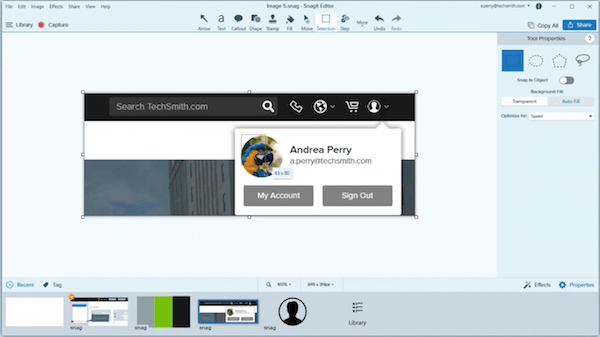
- • Snagit Screen Capture предлагает ряд инструментов для захвата и редактирования, чтобы быстро записывать или снимать видео на экране, что может упростить ваши операции записи.
- • Учебное пособие, встроенное в это программное обеспечение для записи видео, может дать вам пошаговые инструкции для записи ваших собственных видео.
- • Существует пакетный конвертер, который может помочь вам преобразовывать форматы фотографий и изменять несколько фотографий одновременно.
Часть 2. Как записывать видео
Шаг 1 Выберите режим записи видео
Скачайте Screen Recorder на свой компьютер, установите и запустите его двойным щелчком мыши. Нажмите две кнопки в главном интерфейсе, чтобы выбрать, выполнять ли запись с помощью «Screen Recorder» или «Audio Recorder».
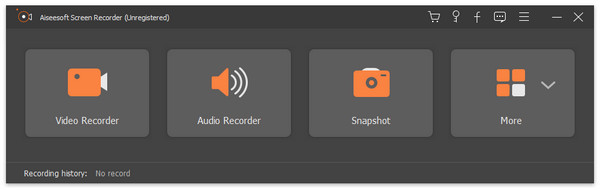
Шаг 2 Настроить запись видео
Выберите предпочтения в записи видео. Вы можете выбрать область записи как полноэкранный или настраиваемую область. Более того, вы также можете настроить качество видео, видео кодек, аудио кодек, видео форматы и так далее. Вы можете настроить вывод видео с помощью программного обеспечения для записи видео.
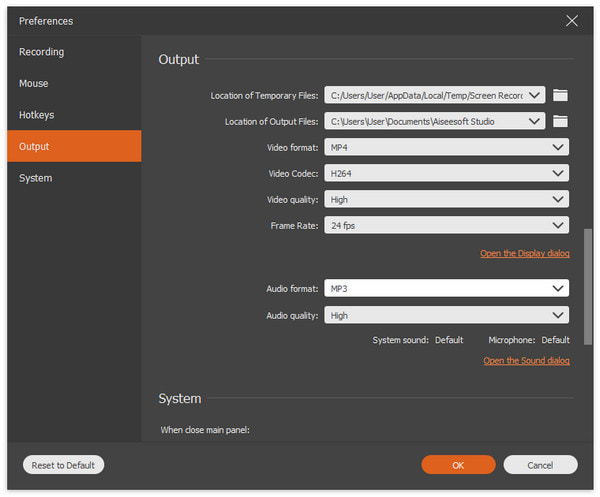
Шаг 3 Запись видео одним щелчком мыши
Нажмите кнопку «REC», чтобы начать запись вашего видео. Если вы хотите остановиться, просто нажмите кнопку еще раз. Когда запись будет завершена, вы можете сначала просмотреть видео, а затем просто нажать «Сохранить», чтобы сохранить его на своем компьютере.
Хорошее программное обеспечение для записи видео должно иметь следующие элементы: способность записывать видео и голос, возможность редактировать видео с помощью встроенных инструментов, возможность обмениваться видео непосредственно в Интернете и, что не менее важно, способность записывать жизнь в прекрасную память , Выше приведено описание лучшего программного обеспечения для записи видео. Если вы удовлетворены этой статьей, не забудьте поделиться ею с друзьями.
Более Чтение
![]()
Оставьте свой комментарий и присоединяйтесь к нашему обсуждению
Главная Запись видео Программное обеспечение для видеозаписи

Источник: ru.aiseesoft.com
5 ЛУЧШИХ ПРОГРАММ ДЛЯ ЗАПИСИ ВИДЕО С ЭКРАНА ПК

Обзор 5-ти лучших программ для записи видео с экрана монитора, записи видео в компьютерных играх и программы, позволяющие осуществлять онлайн трансляции (стримы) вашего контента на Твич, Ютуб и другие сайты. Ссылки на программы для записи видео с экрана пк 1. Bandicam 2. OBS Studio 3. Action 4. Nvidia ShadowPlay 5. Fraps
Дата: 2018-10-01 Badrys two play
Рейтинг: 4 из 5
Голоса: 2

Самый лучший антивирус для Андроид: Рейтинг 2018

Программа для дизайна интерьера Sweet Home 3D
Комментарии и отзывы: 3
1. GODNO •
Чувак, помоги пожалуйста, записываю видео через Windows 10, кидаю видео в сони вегас, звук убогий просто. практически ничего не слышно. всё хрипит. Не подскажешь, что за ерунда?
2. IFRIT_YT •
Советую Фрапс самая крутая программа нелагает , неплохое качество подержавает даже виндовс икспи , хорошо записавается записавает звук , стоит недорого
3. d4liant •
У кого как, но у меня в бандюге выдаёт больше фпс чем в Action. В бандюге примерно -20 фпс (с 300). В Actiion у меня -40 фпс (с 300). Лично у меня так.
Источник: soft-arhiv.com